
برقراری ارتباط میکروکنترلر با شبکه اترنت و وایرلیس (wireless,Ethernet) با ماژول HLKRM04-قسمت 1
2018-07-26 00:47:19راه اندازی ارتباط شبکه اترنت و وایرلیس بین میکروکنترلر و سرور به وسیله ماژول HLK-RM04
یکی از مهم ترین و جذاب ترین قسمت ساخت برد های الکترونیکی ارتباط ان با شبکه اترنت یا همان ارتباط با LAN می باشد. خیلی از برد های الکترونیکی نیاز به ارتباط و رد و بدل اطلاعات با کامپیوتر و سرور تحت ارتباط شبکه دارند. این موضوع در میکرو کنترلر های جدید مانندبعضی سری STM32 حل شده است اما در مورد میکروکنترلر های AVR این موضوع خلا داشته و نمیتوان به وسیله خود میکروکنترلر با شبکه ارتباط برقرار کرد.

به همین دلیل باید از ماژول های و ای سی های رابط استفاده نمود تا بتوان اطلاعات را به شبکه ارسال و دریافت کرد. در این بخش به معرفی ماژول HLK-RM04 پرداخته ایم که نحوه استفاده از ان را در ادامه توضیح خواهیم داد.
این ماژول چند ویژگی های مهم دارد که به چند مورد ان در ادامه اشاره میکنیم.
1:ارتباط با شبکه اترنت به وسیله کابل RJ45
2:ارتباط با شبکه اترنت به وسیله وایرلیس
3:تنظیم پارامتر از طریق نرم افزار و پورت سریال
4:تنظیم پارامتر از طریق صفحه وب
5:و...
توصیه ما این است که در ابتدا هنگام خرید ماژول برد توسعه ان را نیز خریداری کنید تا زحمت طراحی برد توسعه و سوکت پورت شبکه را نکشید. چون بر روی برد توسعه سوکت تغذیه 5 ولت + پورت شبکه LAN و WAN + پورت سریال (RS232) + پد UART وجود دارد که در زیر نمایی از عکس مربوط به برد توسعه را مشاهده خواهید کرد.
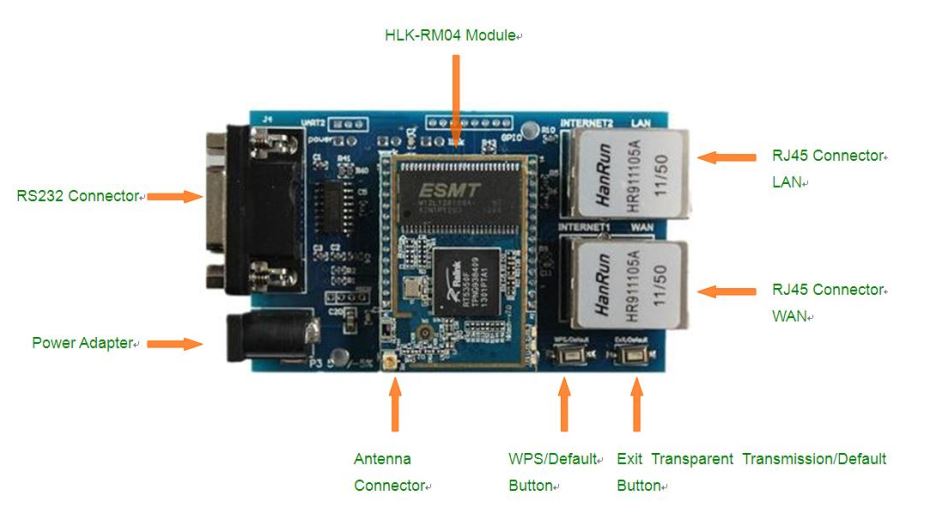
اگر برد توسعه را خریداری نکرده اید و به فکر طراحی ان توسط خودتان هستید میتوانید از نقشه شماتیک زیر که توسط خودمان تهیه شده و تست گردیده استفاده نماییدو چون به سوکت شبکه اصلی نیاز داشتیم فقط ان را در طراحی شماتیک قرار دادیم.
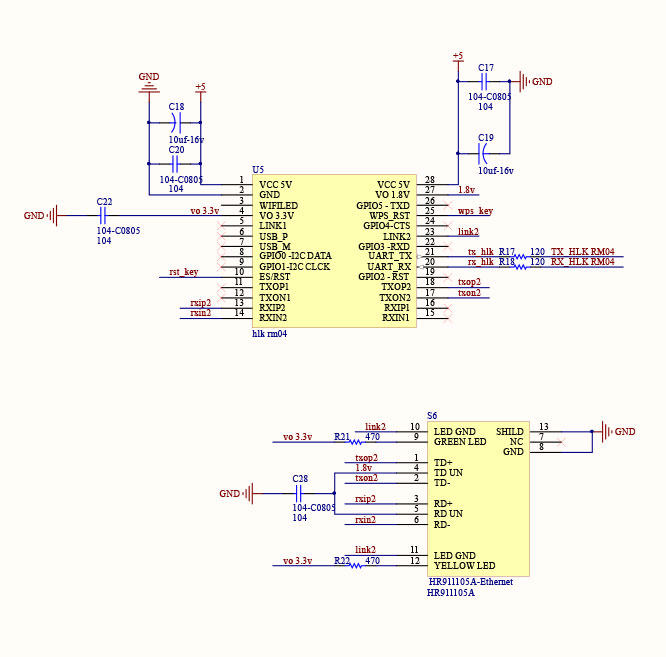
همانطور که دیتاشیت ماژول را خوانده اید و میدانید زمانی که ماژول را برای دفعه اول روشن میکنید به صورت یک اکسس پوینت فعال شده است .
یعنی اگر توسط موبایل یا لپ تاپ و یا مودم سرچ انجام دهید با نام یک اکسس پوینت مواجه می شود که ابتدای ان با حروف HI-LINK شروع میشه و بعد از این حروف ، حرف یا اعداد دیگری نیز امده است که متفاوت است.

سپس جهت اتصال به ان کلیک نموده و از شما پسورد می خواهد که اعداد 12345678 را وارد میکنید.
بعد از این که اتصال برقرار شد مرورگر را باز کرده و ای پی 192.168.16.254 را وارد نمایید.(نکته باید DHCP فعال باشد )
زمانی که ای پی را وارد کردید صفحه لاگین برای شما باز می شود که یوزر و پسورد را باید وارد نمایید که هردو پیشفرض admin می باشد .
سپس صفحه مشخصات و پارامتر های ماژول برای شما باز میشود مانند عکس زیر
مد ارتباطی سریال به اترنت ETH-SERIAL :
در این صفحه شما میتوانید در قسمت NETMODE ماژول را برای حالت ارتباط سریال RS232 به اترنت یا WIFI کلاینت یا WIFI اکسس پوینت تعریف نمایید که فعلا ما ارتباط سریال به اترنت را انتخاب میکنیم مانند عکس زیر

زمانی که مد ماژول را در حالت ETH-SERIAL قرار می دهید اطلاعات از پورت سریال به طرف کانکتور شبکه اترنت که با نام WAN مشخص شده ارسال و دریافت میگردد.
اگر شما حالت IP را در حالت DHCP قرار دهید خود مودم با استفاده از اطلاعات شبکه آی پی میگیرد که فعلا برای ما مناسب نیست و بهترین حالت تنظیم کردن و ست نمودن IP دستی می باشد مانند عکس زیر
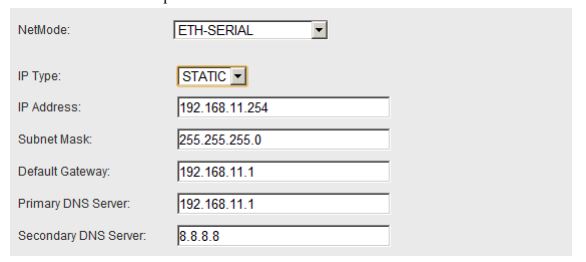
مد ارتباطی سریال به وای فای WIFI_CLIENT :
یکی دیگر از مد های قابل تنظیم برای این ماژول ارسال و دریافت اطلاعات به صورت بی سیم می باشد.
بدین صورت که شبکه اترنت به یک مودم بی سیم مجهز باشد و کلاینت شما که مجهز به ماژول HLK-RM04 است از طریق ارتباط بی سیم به مبادله اطلاعات بپردازد که عکس تنظیم ماژول در زیر امده است و مانند قسمت قبل میتوان نوع IP را خودکار یا دستی تنظیم نمود.
تنها نکته مهم این است که فیلد اضافه شده در این مرحله مربوط به SSID و پسورد و نوع رمز نگاری مودم مرکزی می باشد که باید وارد فیلد های مربوطه گردد.
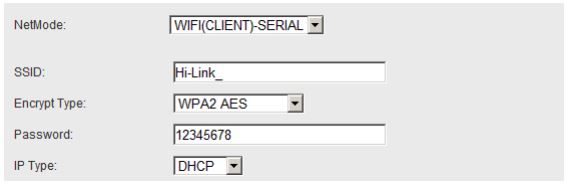
مد ارتباطی سریال به وای فای WIFI_AP :
یکی دیگر از مد های قابل تنظیم برای این ماژول ارسال و دریافت اطلاعات به صورت بی سیم در حالت اکسس پوینت می باشد.به صورتی که دیگر کلاینت ها باید به این ماژول وصل شده و ارتباط برقرار کنند
برای SSID میتونید اسم دلخواه را انتخاب کنید و یا در صورت نیاز به چند ماژول در حالت اکسس پوینت نام مشابه نیز انتخاب کنید و کلاینت اگر متحرک باشد در زمان و مکان مختلف به راحتی میتوانید ارتباط خود را از طریق مودمی که سیگنال ان در دسترس هست انجام بدهد.
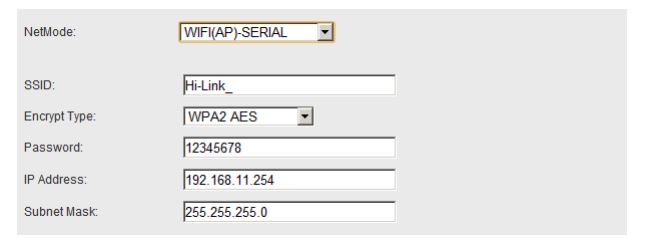
نکاتی که گفته شد در مورد تنظیمات اصلی ماژول بوده اما تنظیمات دیگری نیز دارد که فعلا در این پست به ان نمیپردازیم.
تنظیم باود ریت و ای پی سرور:
در ادامه تنظیمات ماژول به تنظیم باود ریت می رسیم که با عنوان SERIAL CONFIGURE مشخص شده است و عدد اول سرعت نرخ اطلاعات می باشد که تا عدد230400 بیت بر ثانیه قابل تنظیم است. عدد دوم تعداد بیت هر داده ،عدد سوم پریتی و چهارم طول استپ بیت می باشد که برای تنظیم باوود ریت فقط عدد اول را تغییر دهید.
در این ماژول بافر جهت نگهداری موقت اطلاعات وجود دارد و با SERIAL FRAMING LENTH مشخص شده که می توان مقدار ان را به دلخواه تنظیم نمود و زمانی که حجم اطلاعات زیاد باشد کمک بسیار زیادی در نگهداری و دریافت اطلاعات خواهد کرد.
در فیلد سوم SERIAL FRAMING TIMEOUT وجود دادر که در صورت ذخیره اطلاعات در بافر بعد از گذشت چه زمانی اطلاعات ذخیره شده تخلیه گردد که پیش فرض 10 میلی ثانیه می باشد.
NETWORK MODE بسیار مهم می باشد . به طور نمونه اگر شما دارای سرور مرکزی هستید که باید به ان اطلاعات را ارسال کنید ، ماژول در حالت CLIENT باید قرار بگیرد. به طور مثال شما میخواهید به یک وب سایت اطلاعات را ارسال نمایید که ماژول را باید در حالت CLIENT قرار دهید.
فیلد بعدی مربوط به REMOTE SERVER می باشد که باید ای پی سرور خود را در این فیلد وارد نمایید و در صورتی که اطلاعات به سایت ارسال میگردد باید ادرس سایت خود را در این فیلد قرار بدهید که در آموزش بعدی نحوه ارسال اطلاعات به سایت را مشاهده خواهید کرد و فیلد REMOT PORT را تنظیم نمایید که پیشفرض 8080 باشد که در این پست انواع پورت های دیفالت مایکروسافت مشخص شده است که باید پورت انتخابی شما متفاوت با ان باشد و یا متناظر با نوع مدار خود از بین لیست انتخاب کنید.
در ارسال اطلاعات در شبکه دو پروتکل مهم داریم که یکی TCP و دیگری UDP هست و در پروتکل TCP بین فرستنده و گیرنده هند شیکینگ صورت میگیرد و در زمانی که اطلاعات ارسال می شود در گیرنده باز به فرستنده اطلاع می دهد که اطلاعات درست رسیده یا نه به این صورت از گم شدن و ناقص رسیدن اطلاعات جلوگیری میگردد. اما در UDP فقط اطلاعات ارسال میشود و مانند TCP هند شیکینگ وجود ندارد که برای ابتدای کار شما باید حالت TCP انتخاب گردد و بعد بسته به نیاز UDP انتخاب شود که عموما کاربرد UDP برای موارد مانند ارسال صوت می باشد که از دست رفتن یک بیت اطلاعات اهمیت کمتری دارد.
اخرین فیلد NETWORK TIMEOUT است که در زمان ارسال اطلاعات به سرور چه مدت ماژول منتظر تاییدیه برقراری و رسیدن اطلاعات باشد که اگر به سرور حجم زیادی از اطلاعات در حال پردازش باشد ممکن است زمانی کمی بیشتری نیاز باشد تا سرور جواب بدهد و مقدار زمان ان بر حسب ثانیه قابل تنظیم می باشد.
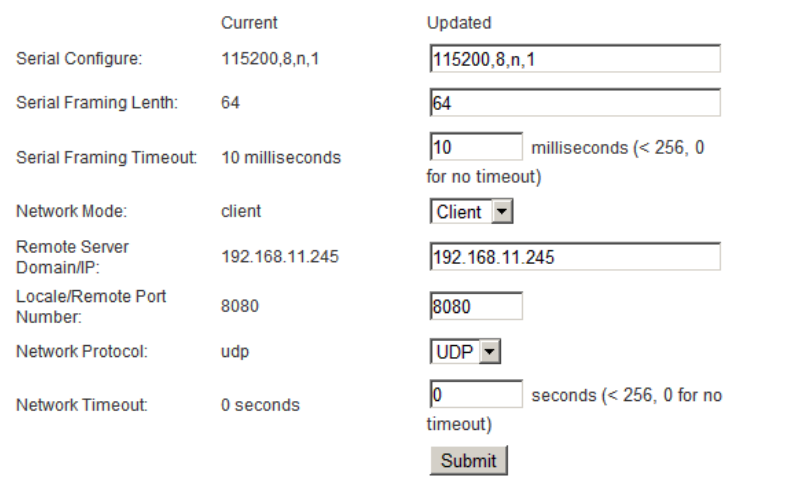
ارتباط میکرو با ماژول :
برای ارتباط با ماژول باید ان را از طریق پورت سریال UART میکروکنترلر دیتا را به ماژول HLKRM04 ارسال و دریافت کرد .
نکته مهم : اگر از برد توسعه استفاده میکنید باید از خروجی میکرو کنترلر که سطح ولتاژ TTL پنج ولت دارد به آی سی MAX2323N یا MAX232DR متصل نمایید و خروجی ای سی ها را با رعایت TX و RX به ورودی سوکت RS232 برد توسعه متصل نمایید.
در عکس زیر خازن های مورد نظر برای ای سی MAX232 نشان داده شده است. در 2 نمونه ای سی قبلی تنها تفاوت در DIP و SMD بودن انها می باشد.
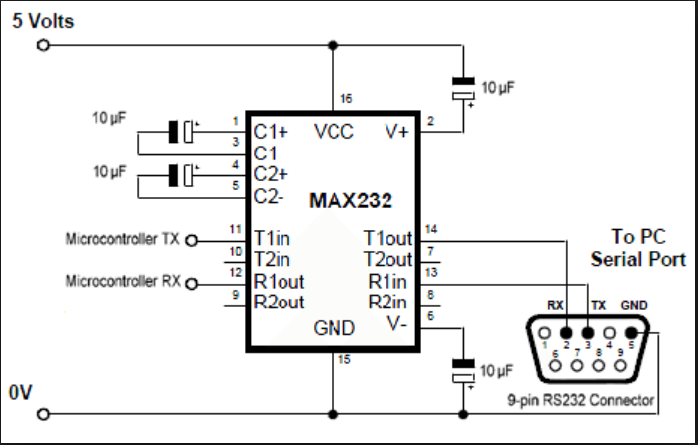
در میان برد توسعه ماژول HLK قرار میگیرد که اگر ان را بردارید ای سی مبدل RS232 را خواهید دید مانند عکس زیر.

اما در صورتی که میخواهید بدون ای سی MAX232 ارتباط را برقرار کنید میتوانید از دو پین مابین سوکت DB9 مربوط به RS2332 و سوکت مادگی ماژول که با نام RX و TX مشخص شده استفاده نمایید و با میکروکنترلر به صورت مستقیم وصل نمایید که در نقشه شماتیک زیر این ارتباط مشخص شده است. جهت حذف نویز هارمونیک بین ارتباط سریال از مقاومت 120 اهم استفاده شده است.
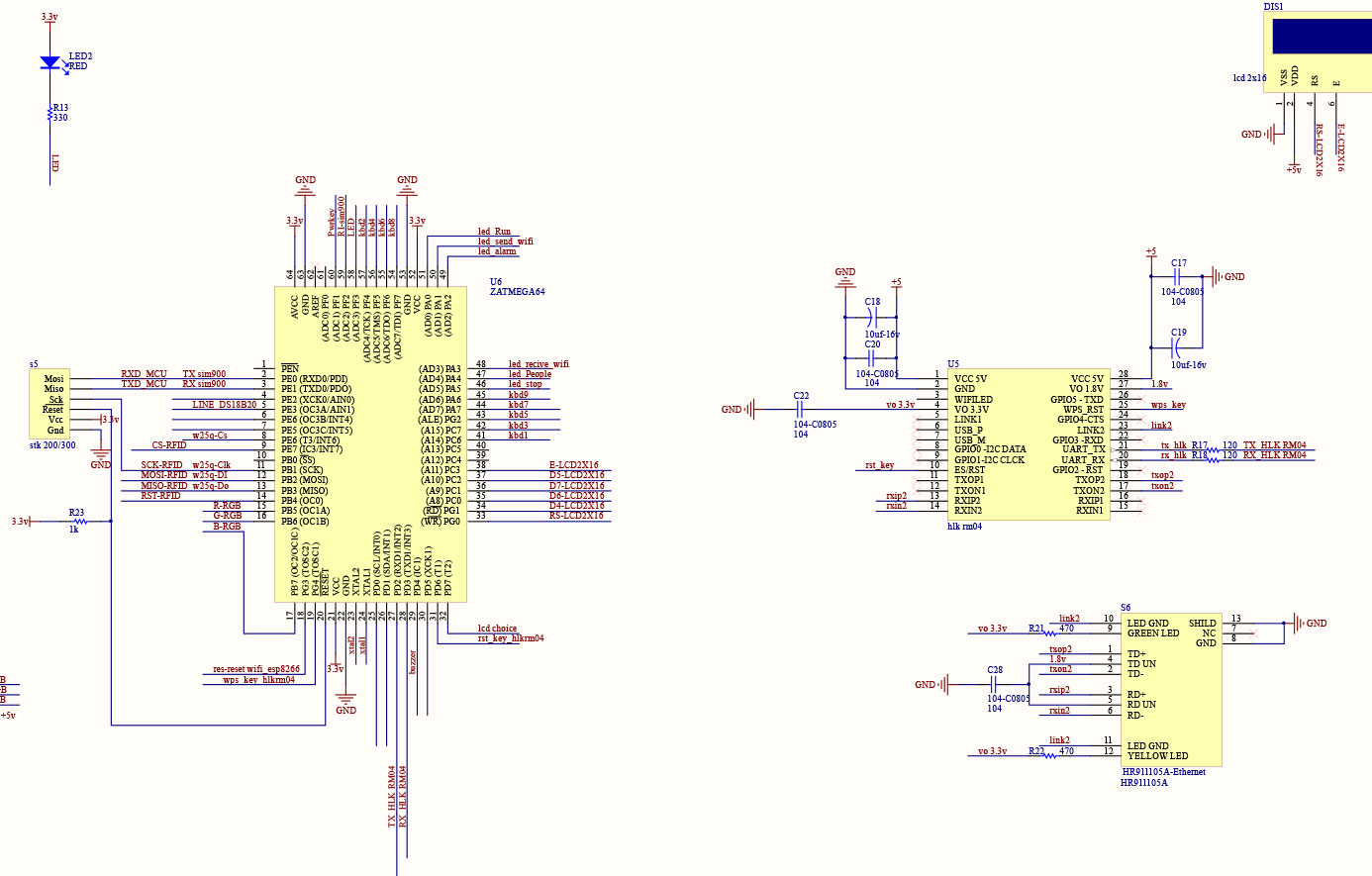
برای این که در زمان ارسال اطلاعات بتوانید ان را در سرور کامپیوتر مشاهده نمایید باید بروی سرور نرم افزار مربوطه نصب نمایید که توسط خود شرکت چند نرم افزار ارایه شده است که در مطلب بعدی میتوانید ان را دانلود نمایید.
موفق و پیروز باشید.
روزگار خوش





